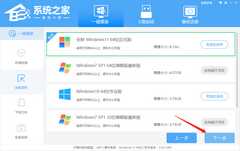2023-12-14 13:20:00 电脑系统网
Win11不能设置分屏怎么办?
方法1、启用 Snap 窗口
按Windows I键打开设置应用程序,然后转到系统,查找多任务处理。

进入多任务处理窗口后,切换切换按钮启用Snap Windows选项并单击其查看下拉菜单,包括所有详细的拆分方案。

安装在你的电脑上 Windows 11 之后,该功能应默认启用,但由于某些错误或个人错误,该选项最终被禁止。启用后,您可以重新尝试拆分屏幕。
方法2、重启explorer.exe
按 Windows上的Windows S键并输入 Task Manager,然后单击最相关的结果。

在之后 任务管理器 打开窗户,转向 详细信息 并找到选项卡 Explorer.exe的 任务。找到后,右键单击并选择 End Task。

现在转到 File 并选择 Run new task。

输入 资源管理器 并单击 确定。

关闭窗口并重新启动 explorer.exe 之后,应该解决问题。但是,如果它仍然存在,你应该完全重新启动计算机,看看接下来会发生什么。
方法3、运行 SFC 扫描
按 Windows S 键打开 搜索 栏,然后键入 cmd 右键单击最相关的结果作为管理员运行。

键入或粘贴以下命令,并按下 Enter:
sfc /scannow

06-15270
11-07212